Настройка параметров рабочего экрана
Настройка параметров рабочего экрана
На вкладке Display диалогового окна Options, показанной на рис. 3.2, можно осуществлять настройку параметров рабочего экрана AutoCAD.
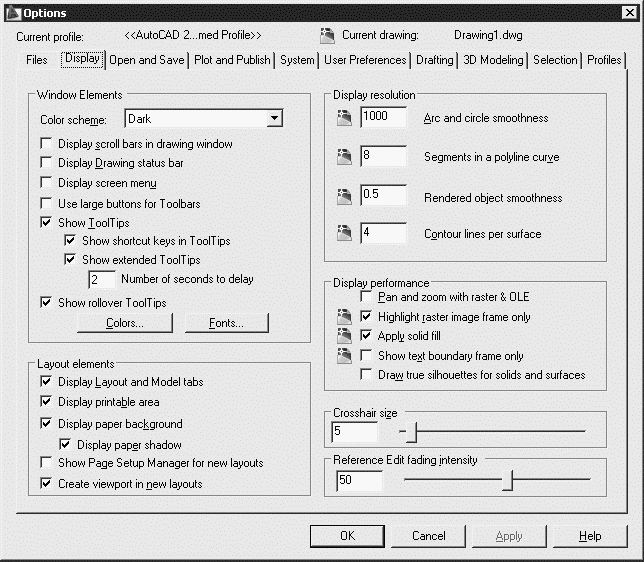
Рис. 3.2. Диалоговое окно настройки параметров рабочего экрана
• В области элементов окна Window Elements настраиваются следующие параметры:
· Color Scheme: – установка тона фоновой области инструментов;
· Display scroll bars in drawing window – включаются/отключаются полосы прокрутки;
· Display Drawing status bar – включаются/отключаются инструменты строки состояния;
· Display screen menu – включается/отключается экранное меню;
· Use large buttons for Toolbars – изменяется размер пиктограмм инструментов с 16 ? 15 на 24 ? 22 пиксела;
· Show ToolTips – включаются/отключаются всплывающие подсказки около пиктограмм инструментов;
· Show shortcut keys in ToolTips – включаются/отключаются комбинации клавиш в подсказках;
· Кнопка Colors… – загружается диалоговое окно Drawing Window Colors для изменения цвета элементов рабочего стола AutoCAD (рис. 3.3);
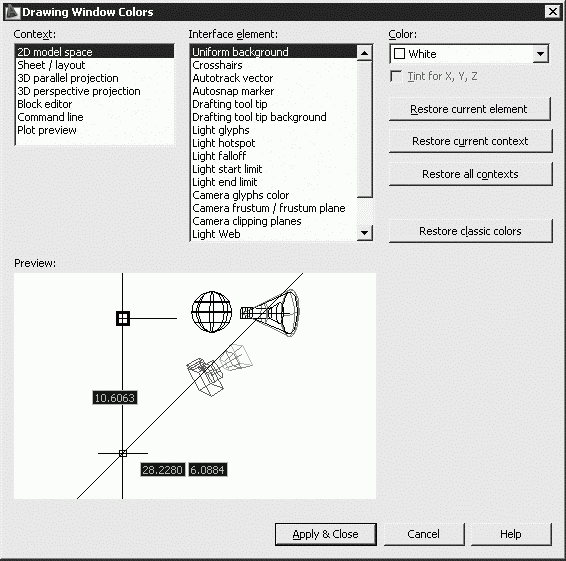
Рис. 3.3. Диалоговое окно изменения цвета элементов рабочего стола AutoCAD
· кнопка Fonts… – загружается диалоговое окно Command Line Window Font для изменения шрифта текста командной строки (рис. 3.4). В этом диалоговом окне устанавливаются: Font: – шрифт, Font Style: – начертание и Size: – размер. В области Sample Command Line Font показывается образец шрифта командной строки.
• В области Layout elements назначаются следующие параметры пространства листа:
· Display Layout and Model tabs – управляет отображением вкладок Layout и Model;
· Display printable area – управляет отображением границ печатаемой обрасти;
· Display paper background – управляет отображением фона;
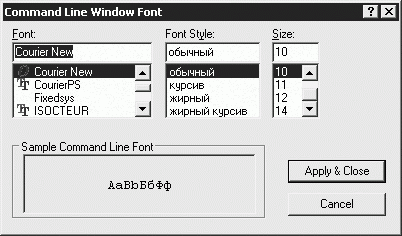
Рис. 3.4. Диалоговое окно изменения шрифтов
· Display paper shadow – управляет отображением тени вокруг границ;
· Show Page Setup Manager for new layouts – управляет выводом Диспетчера параметров для новых листов;
· Create viewport in new layouts – назначает создание видовых экранов на новых листах.
• В области экранного разрешения Display resolution определяются:
· Arc and circle smoothness – плавность отображения дуг и окружностей;
· Segments in a polyline curve – количество сегментов в дугах полилиний;
· Rendered object smoothness – плавность отображения тонированных объектов;
· Contour lines per surface – количество образующих в поверхностях.
• В области Display performance настраивается производительность отображения объектов:
· Pan and zoom with raster & OLE – управляет динамическим отображением в реальном времени растровых изображений. Текущее значение параметра хранится в системной переменной RTDISPLAY;
· Highlight raster image frame only – управляет подсветкой растровых изображений при их выборе. При установке флажка подсвечиваются только границы растра. Текущее значение параметра хранится в системной переменной IMAGEHLT;
· Apply solid fill – управляет закраской плоских фигур и полилиний ненулевой ширины. При установке флажка показывается закраска. Текущее значение параметра хранится в системной переменной FILLMODE;
· Show text boundary frame only – управляет отображением текста на экране. При установке флажка отображаются только границы текстов. Текущее значение параметра хранится в системной переменной QTEXTMODE;
· Draw true silhouettes for solids and surfaces – настраивает отображение контура трехмерного объекта. При установке флажка вычерчиваются кромки силуэтов тел и поверхностей. Текущее значение параметра хранится в системной переменной DISPSILH.
• В области Crosshair size устанавливается размер перекрестья в процентах от размера экрана.
• В области Reference Edit fading intensity устанавливается затенение при редактировании ссылок.
Тренинг-система
Выполните упражнения N7–N15 из раздела 1.
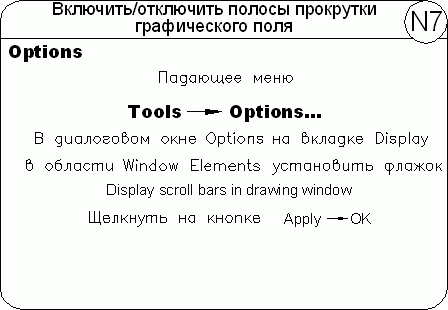

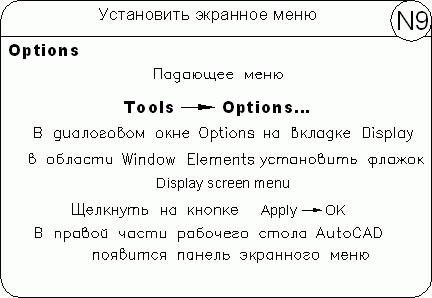
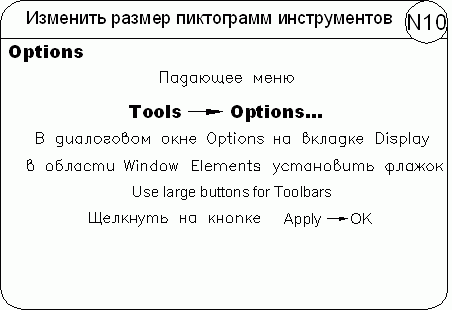
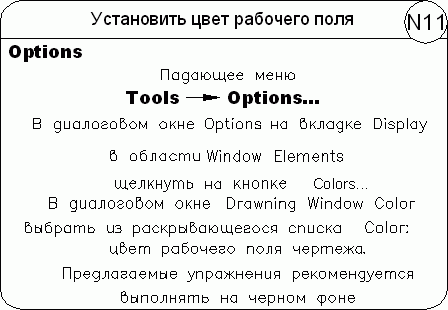

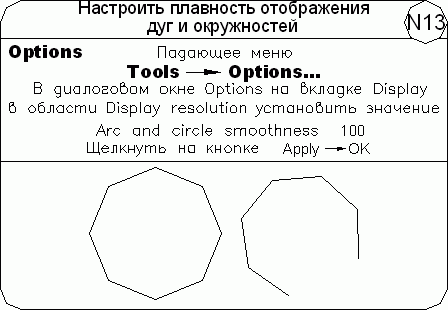

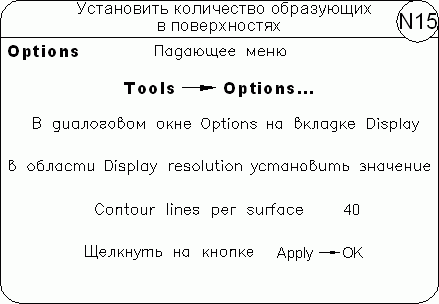
Более 800 000 книг и аудиокниг! 📚
Получи 2 месяца Литрес Подписки в подарок и наслаждайся неограниченным чтением
ПОЛУЧИТЬ ПОДАРОКДанный текст является ознакомительным фрагментом.
Читайте также
Глава 6 Настройка экрана
Глава 6 Настройка экрана 6.1. Разрешение экрана6.2. Ориентация экрана6.3. Шрифт6.4. Система ClearTypeМонитор – устройство, визуальный контакт с которым происходит постоянно, и от того, как монитор будет настроен, зависит не только здоровье пользователя, но и восприятие
Настройка параметров экрана
Настройка параметров экрана С помощью ссылки Оптимизация изображения на экране (см. рис. 2.47) осуществляется переход в режим дополнительной настройки параметров экрана для людей с ограниченными физическими возможностями (рис. 2.49). Рис. 2.49. Настройка дополнительных
Настройки параметров работы сетевого экрана
Настройки параметров работы сетевого экрана Для активизации сетевого экрана достаточно нажать ссылку Включить на соответствующей вкладке. Окно настройки параметров можно вызвать нажатием кнопки Настройка внизу окна и выбором соответствующего пункта или из
Настройка Рабочего стола
Настройка Рабочего стола Сокрытие всех элементов Рабочего стола Ключ:[HKEY_CURRENT_USERSoftwareMicrosoftWindowsCurrentVersionExplorer] Значение:
Настройка параметров рабочего экрана
Настройка параметров рабочего экрана На вкладке Display диалогового окна Options, показанной на рис. 3.2, можно осуществлять настройку параметров рабочего экрана AutoCAD. Рис. 3.2. Диалоговое окно настройки параметров рабочего экрана• В области элементов окна Window Elements
Настройка параметров рабочего экрана
Настройка параметров рабочего экрана На вкладке Display диалогового окна Options, показанной на рис. 3.2, можно осуществлять настройку параметров рабочего экрана AutoCAD. Рис. 3.2. Диалоговое окно настройки параметров рабочего экрана• В области элементов окна Window Elements настраиваются
3.7. Настройка хранителя экрана
3.7. Настройка хранителя экрана Стоит немного отвлечься или отойти ненадолго от компьютера, как экран блокируется, и для продолжения работы приходится вводить пароль заново.Чтобы исправить такое поведение системы, выполните команду меню Система | Параметры | Хранитель
Интерфейс рабочего экрана
Интерфейс рабочего экрана На рис. 3.3 представлен интерфейс рабочего
Интерфейс рабочего экрана
Интерфейс рабочего экрана Интерфейс рабочего стола программы ACTIVstudio представлен на рис. 4.3. Перемещение и скрытие панели инструментовДля перемещения панели инструментов следует прижать маркер к строке заголовков Основной панели инструментов (см. рис. 4.3) и переместить
Интерфейс рабочего экрана
Интерфейс рабочего экрана Интерфейс рабочего экрана представлен на рис. 5.1. Перемещение панели инструментовПанель инструментов может располагаться слева или справа на экране.Для перемещения панели инструментов следует нажать пальцем или маркером на кнопку
Интерфейс рабочего экрана
Интерфейс рабочего экрана По умолчанию интерфейс рабочего экрана выглядит так, как изображено на рис. 6.4. Панель инструментов располагается в правой части экрана, но при необходимости может быть перемещена в любое место рабочей поверхности: иногда этого требуют
Интерфейс рабочего экрана
Интерфейс рабочего экрана По умолчанию интерфейс рабочего экрана выглядит так, как изображено на рис. 7.1. Перемещаемая панель инструментов располагается в левом нижнем углу экрана, но при необходимости может быть перемещена в любое место рабочей
Интерфейс рабочего экрана
Интерфейс рабочего экрана По умолчанию интерфейс рабочего экрана выглядит так, как изображено на рис. 8.2. Панель инструментов располагается в нижней части экрана, но при необходимости может быть перемещена в любое место рабочей поверхности. Также на панели инструментов
3.3. Настройка рабочего стола
3.3. Настройка рабочего стола Щелкните правой кнопкой на рабочем столе. В появившемся меню три последние команды будут следующими:? Разрешение экрана — позволяет изменить разрешение экрана;? Гаджеты — о гаджетах мы поговорим в разд. 3.7;? Персонализация — позволяет
3.3.5. Изменение других параметров рабочего стола
3.3.5. Изменение других параметров рабочего стола Вернемся в окно Персонализация (см. рис. 3.12). В левой части окна вы увидите следующие команды:? Панель управления — домашняя страница — позволяет быстро перейти к Панели управления;? Изменения значков рабочего стола —
2.5.4. Настройка рабочего стола
2.5.4. Настройка рабочего стола Настроить рабочий стол под свои вкусы и интересы — вещь, безусловно, необходимая, поскольку именно вы работаете на компьютере и должны чувствовать себя удобно и комфортно. Аналогично папкам, на рабочем столе Windows можно выровнять и